So ändern Sie das Kamerakonto in der Tapo-App
Das Kamerakonto wird für die Kameraanmeldung auf anderen Portals verwendet, z. B. in der Kameraüberwachungssoftware eines Drittanbieters oder auf einem NAS. Wenn Sie kein Kamerakonto haben, erstellen Sie zuerst eines.
1. Tippen Sie auf der Startseite auf Ihre Kameramodell-Karte oder auf Kameravorschau > Verwalten , um zur Seite Live-Ansicht zu gelangen.
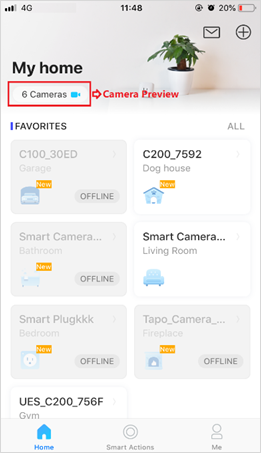
2. Tippen Sie auf der Seite Live-Ansicht auf das Zahnradsymbol, um die Seite Kameraeinstellungen aufzurufen.
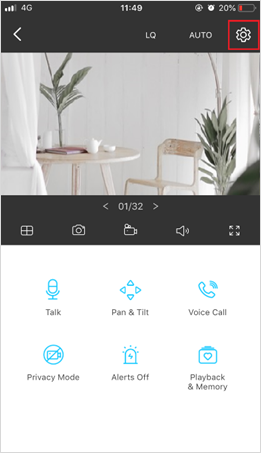
3. Tippen Sie auf Erweiterte Einstellungen und wählen Sie Kamerakonto.
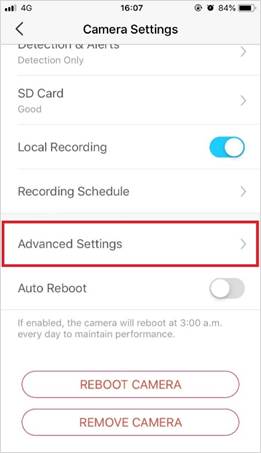
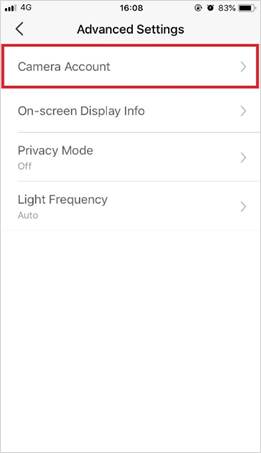
4. Erstellen Sie ein Kamerakonto oder ändern Sie das Konto.
Wenn Sie kein Kamerakonto erstellt haben, geben Sie den Benutzernamen und das Passwort ein, um ein Konto zu erstellen.
Wenn Sie bereits eines haben, geben Sie das Passwort ein, das Sie zur Bestätigung des Kontos festgelegt haben, und legen Sie dann einen neuen Benutzernamen und ein neues Passwort für Ihre Kamera fest.
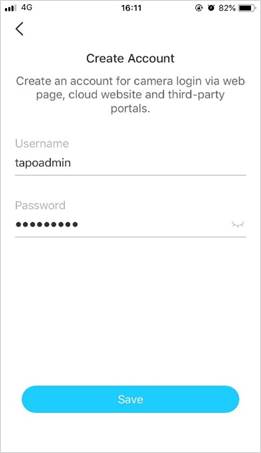
Finden Sie diese FAQ hilfreich?
Mit Ihrer Rückmeldung tragen Sie dazu bei, dass wir unsere Webpräsenz verbessern.
Finden Sie diese FAQ hilfreich?
Mit Ihrer Rückmeldung tragen Sie dazu bei, dass wir unsere Webpräsenz verbessern.
Von United States?
Erhalten Sie Produkte, Events und Leistungen speziell für Ihre Region